Windows10系统之家 - 安全纯净无插件系统之家win10专业版下载安装
时间:2019-11-16 15:24:53 来源:Windows10之家 作者:huahua
升级Windows10后,偶尔会出现启动或更改屏幕分辨率之后桌面图标不能记忆原设定的位置,图标总是被win10系统重新排列的问题,Win10系统桌面图标如何记忆设定位置?有此问题的用户,请来看看下面的介绍吧。
Win10系统桌面图标如何记忆设定位置
1. 修改注册表以恢复“记忆”
右键单击Windows 10“开始”按钮,选择“运行”项(图1)。在随后弹出的运行窗口中输入regedit并点击“确定”,启动注册表编辑器。如果使用的是32位的Windows 10,则依次定位到“HKEY_CLASSES_ROOTCLSID{42aedc87-2188-41fd-b9a3-0c966feabec1}InProcServer32”,在右侧窗口中双击名为“(默认)”的键,将其值由原来的“MruPidlList”修改为“%SystemRoot%system32windows.storage.dll”,然后退出注册表编辑器并重启黑鲨专业版系统即可(图2)。
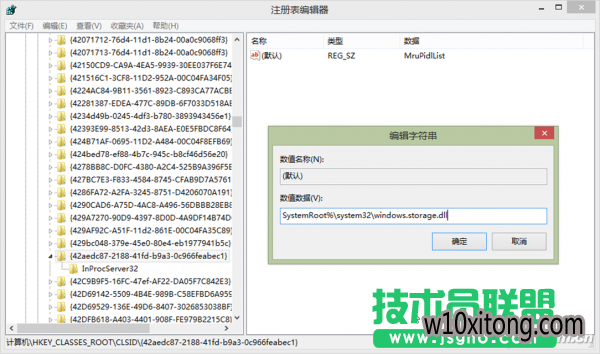
如果使用的Windows 10系统是64位的,则需要修改“HKEY_CLASSES_ROOTWow6432NodeCLSID{42aedc87-2188-41fd-b9a3-0c966feabec1}InProcServer32”下的“(默认)”的键值为“%SystemRoot%system32windows.storage.dll”(图3)。
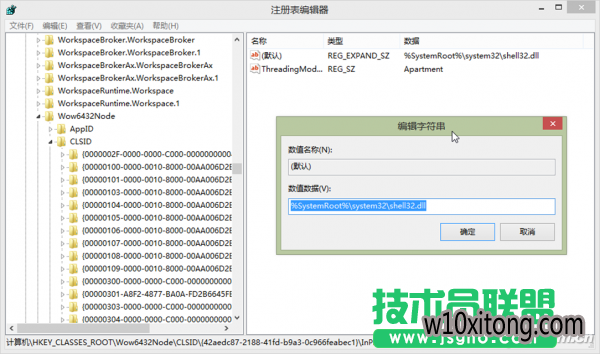
2. 用专用软件“记忆”并恢复
如果觉得修改注册表比较麻烦,也可以通过一款专用图标记忆和恢复软件IconRestorer来实现。IconRestorer为自由软件,运行后只需点击“保存当前桌面布局”按钮,即可自动将当前桌面图标布局保存到软件数据库当中。下次启动系统后,如果发现桌面图标乱套,则只需点击该软件中部的“恢复最近一次保存的桌面布局”按钮,即可自动恢复上次保存前的图标布局(图4)。
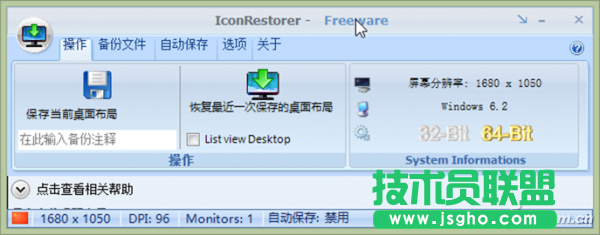
小提示:
为便于图标保存备份和恢复,请在软件的“选项”窗口中,选中“随系统启动”复选框。这样,在就可以方便地通过系统托盘的小蓝色箭头图标,调用备份与恢复功能了。
热门教程
热门系统下载
热门资讯





























